
【iTunes】購入した曲がiPhoneにダウンロードできない!原因と対処法を解説♪
Contents[OPEN]
空き容量が足りない
他の原因として考えられるのは、iPhoneの内部ストレージの空き容量が十分でないことです。
曲をダウンロードするには曲を受け入れるだけの十分なスペースがストレージになければなりません。
でもiPhoneがダウンロード予定の曲のデータ容量が大きすぎると判断するとダウンロードを拒否するため、iPhoneへの取り込みができないことがあります。
iPhoneの機種が古い
Appleは「iTunes」のサービス内容だけでなくサイトの技術的なアップデートも定期的に行っています。
そしてiOSを搭載したデバイスのすべてが快適にサービスを利用できるように、iOSのアップデートを定期的に配信します。
iPhoneのiOSのアップデートがされていないために最新の状態に保たれていないと、「iTunes」の曲を購入できてもダウンロードができない場合があります。
同じApple IDで曲をダウンロード済み
もう1つの原因は、同じApple IDを使用してサインインされた他のデバイスで購入した曲をすでにダウンロードしていることです。
6つの対処法でダウンロードできないトラブルを解決しよう

これから6つの対処法を紹介するので、それぞれの対処法を試してみて下さい。
- Apple IDをサインインし直す
- インターネット環境を確認・見直す
- 空き容量を確保する
- iPhone・iTunesをバージョンアップ・再起動してみる
- 曲を削除・再ダウンロードしてみる
- iCloud ミュージックライブラリをオンにしてみる
サインインし直してみる
一度Apple IDをサインアウトし、再びサインインすると過去のデータがリセットされるため、購入した曲をダウンロードできるかもしれません。
操作方法を説明します。
ホーム画面にある「設定」アプリを開きましょう。
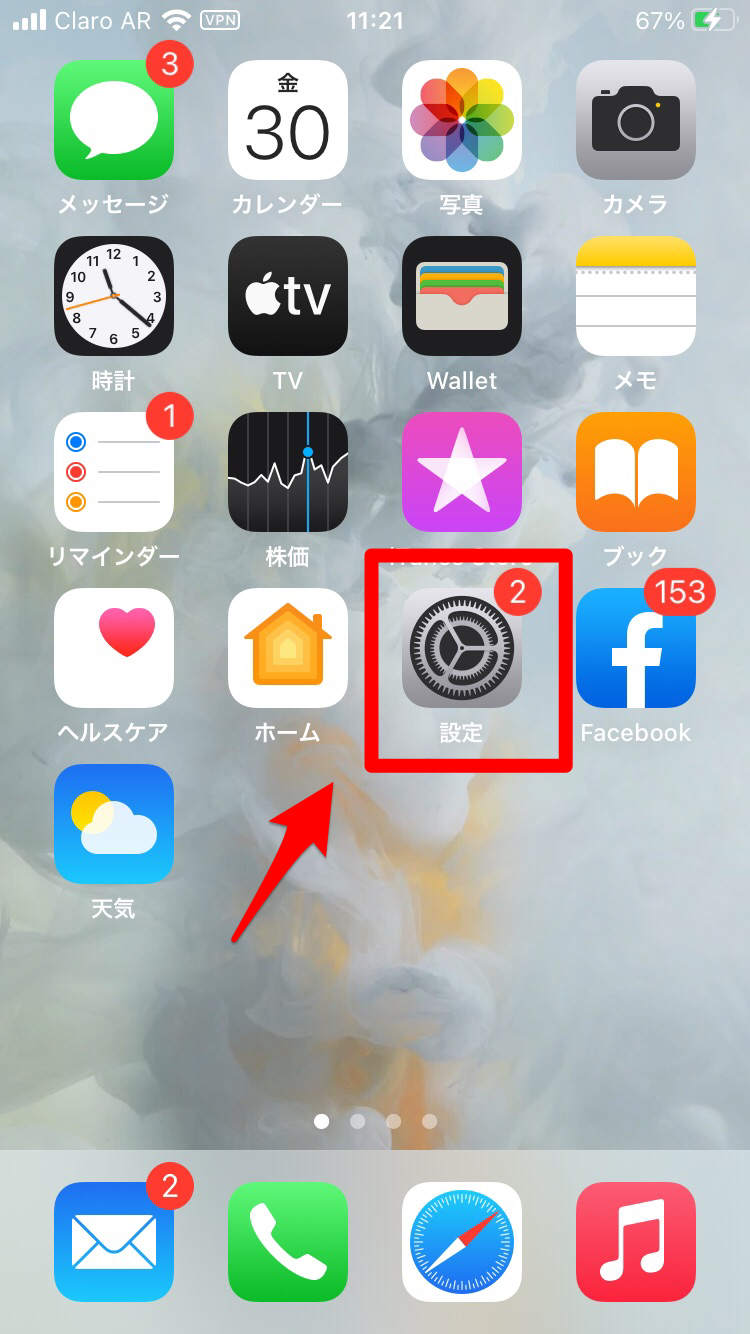
iPhoneのさまざまな設定が行える画面が立ち上がるので「ユーザー名」を選びタップします。
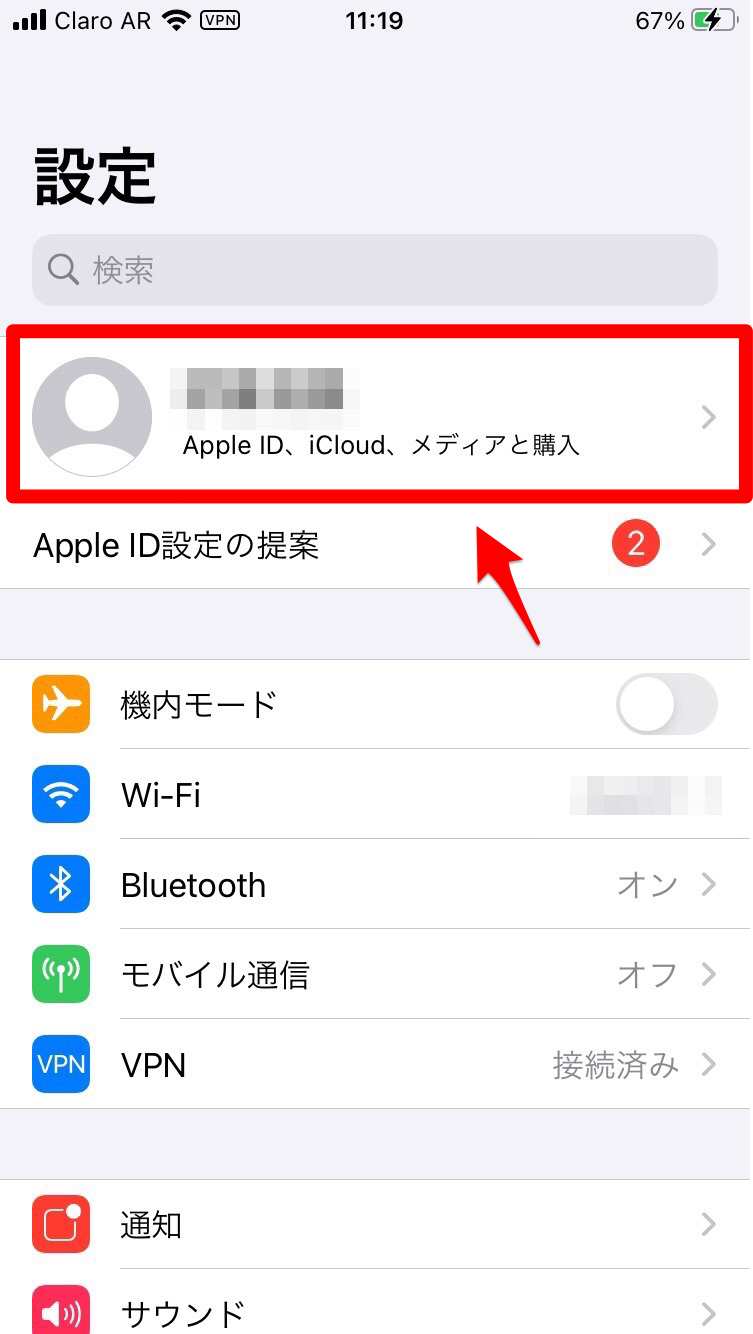
Apple ID画面が立ち上がるので、画面を下に向かってスクロールします。「サインアウト」があるのでタップしましょう。
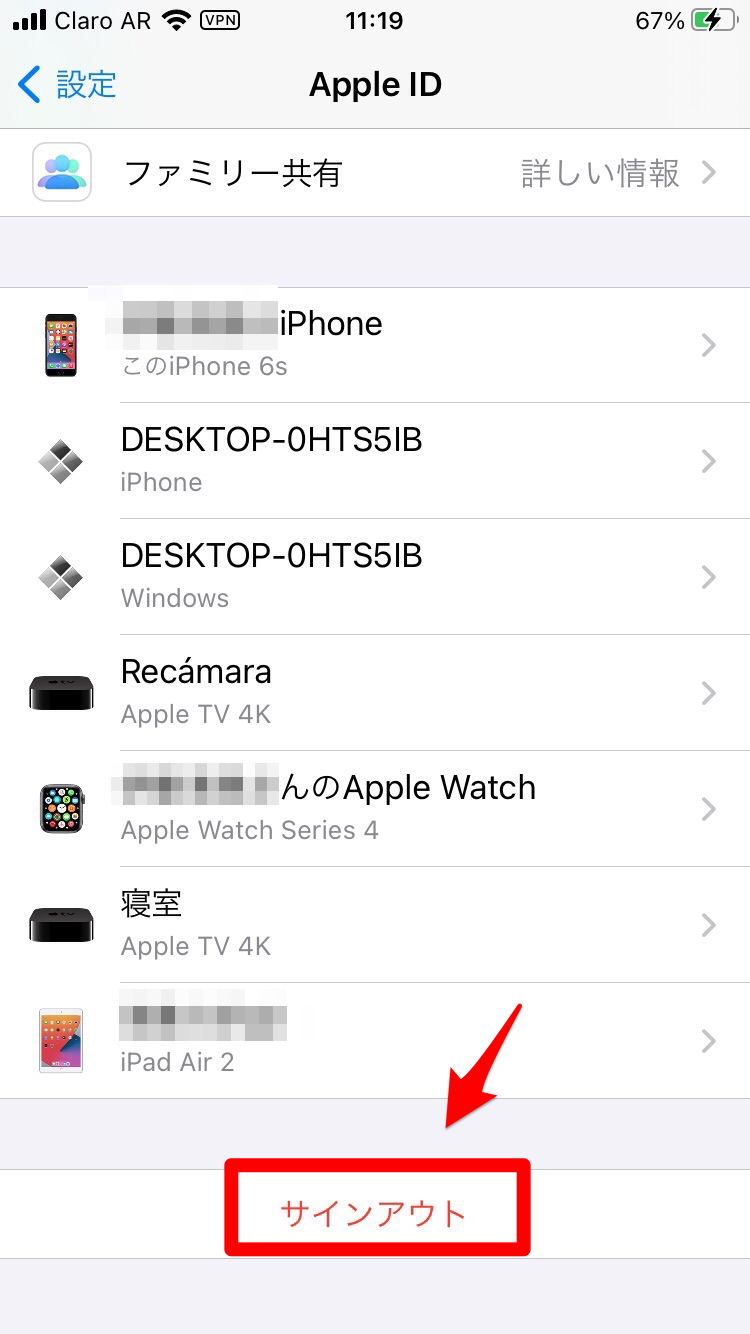
サインアウト画面になるので、Apple IDのパスワードを入力し「オフにする」をタップします。
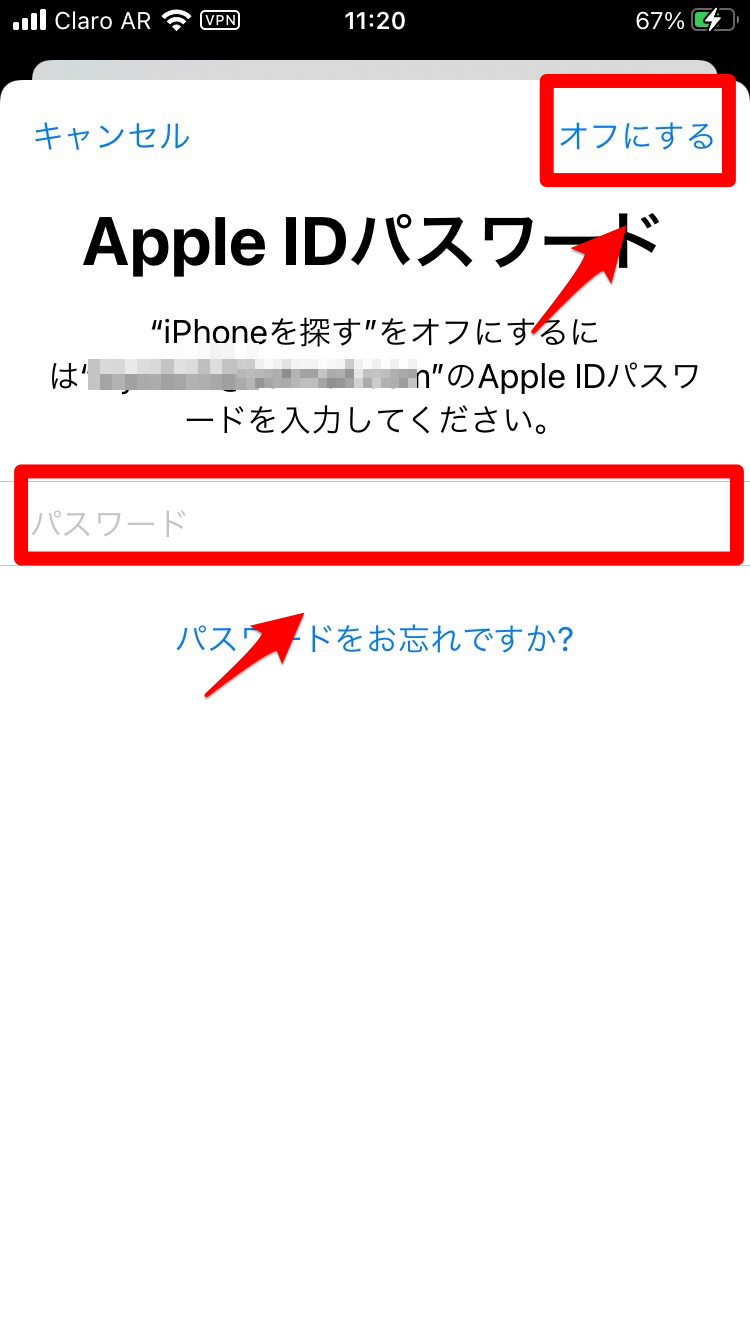
データのコピーをiPhoneに残すか問われる画面が開くので、残したいものを「ON」にして「サインアウト」をタップしましょう。
これでサインアウトが始まります。サインアウト終了後、「設定」画面の「ユーザー名」からサインインを行いましょう。
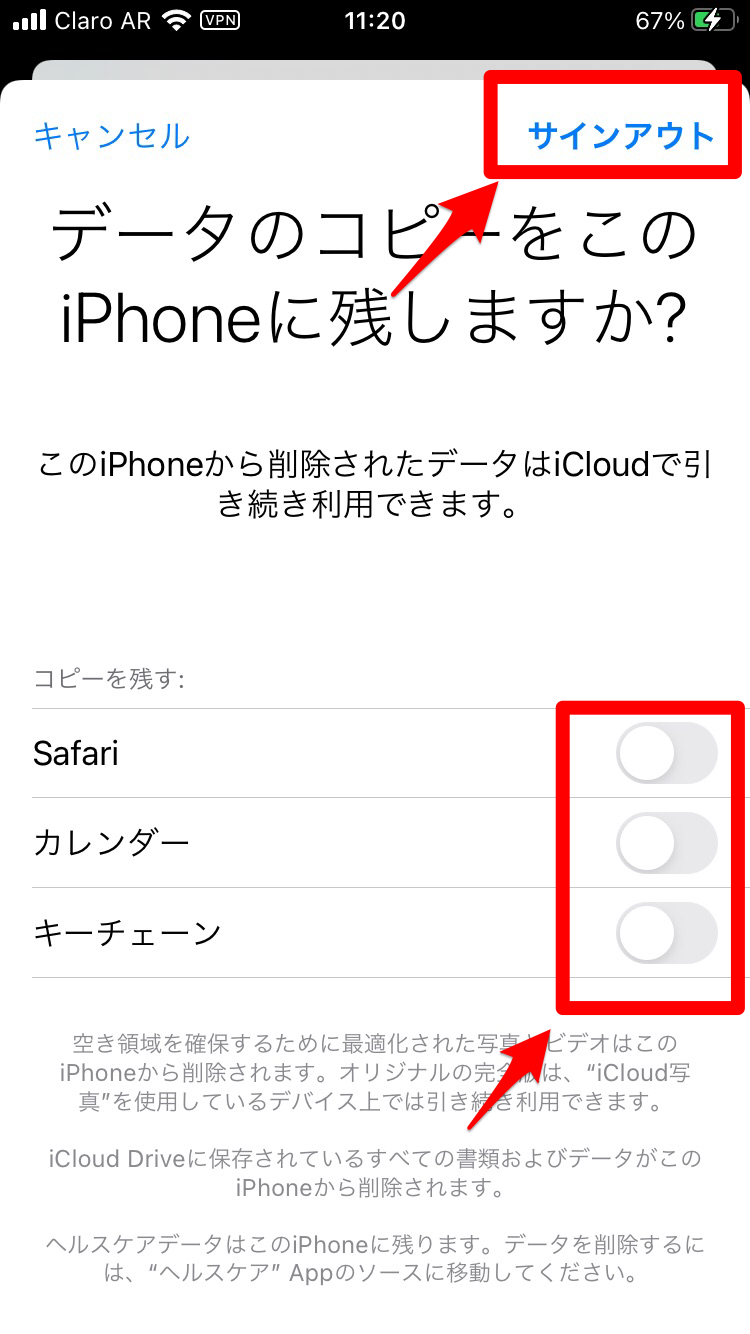
インターネット環境を確認・見直す
購入済みの曲をダウンロードできない原因がインターネット環境にある場合、インターネットの接続状況を確認する必要があります。
モバイルデータ通信はどこでもインターネットに接続できるので便利ですが、同じ場所でたくさんの人が同じモバイル通信を利用するとデータ通信速度が落ちるので、ダウンロードできない場合があります。
また、街中のフリーWi-Fiも同様の理由で、データ通信速度が十分ではないためにダウンロードできない場合があります。
自宅などセキュリティが高く限られた人しかアクセスできないWi-Fi回線に接続しダウンロード試してみましょう。